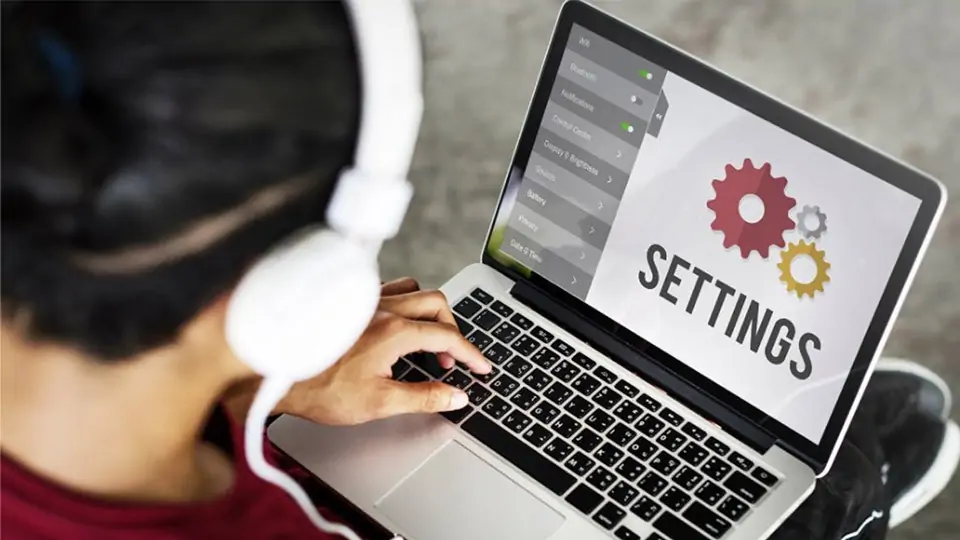قبل از اینکه به بررسی روش فهمیدن مدل دقیق مانیتور و برند آن در ویندوز ۱۰ بپردازیم، بهتر است که کاربرد داشتن این اطلاعات را بدانیم.
در نظر داشته باشید که میخواهید یک بازی جدید نصب کنید و یا یک برنامه حرفهای گرافیکی را بر روی سیستم خود اجرا نمایید. در این صورت علاوه بر اینکه مشخصات کارت گرافیکی و هارد دیسک کامپیوتر شما مهم است، رزولوشن و نرخ تازهسازی مانیتور شما نیز اهمیت پیدا میکند. بنابراین دانستن مشخصات اجزای مختلف یک سیستم کامپیوتری برای یک کاربر حرفهای کامپیوتر ضروری است.
در این مقاله روش فهمیدن مدل دقیق مانیتور و برند آن در ویندوز ۱۰ به صورت مفصل توضیح داده شده است، پس تا انتهای این مقاله همراه ما باشید. دو مسیر بسیار خوب برای فهمیدن مدل دقیق مانیتور وجود دارد که شامل استفاده از تنظیمات خود کامپیوتر و یا استفاده از نرم افزارهای مربوط به این کار نظیر HWiNFo است.
روش فهمیدن مدل دقیق مانیتور و برند آن در ویندوز ۱۰
تشخیص برند مانیتور در واقع کار بسیار سادهای است، زیرا معمولا تمام برندها لوگوی منحصر به فرد خود را دارند که تشخیص آن کار سختی نیست. مسئله اصلی فهمیدن مدل دقیق مانیتور است که پیدا کردن آن به راحتی برند مانیتور نیست. برای فهمیدن مدل دقیق مانیتور مراحل زیر را به ترتیب باید انجام دهید:
۱٫ برای فهمیدن مدل دقیق مانیتور باید به Display که در قسمت Setting ویندوز است، مراجعه نمایید. دو مسیر برای رفتن به Display وجود دارد که شامل موارد زیر است:
- اول اینکه میتوانید با فشردن همزمان دکمههای I + win وارد setting و سپس وارد System شوید. در نهایت گزینه Display را از منوی سمت چپ انتخاب نمایید.
- دوم اینکه میتوانید از نوار جستجوی ویندوز که در قسمت سمت چپ و پایین تصویر قرار دارد استفاده نمایید و مستقیما Display را سرچ نمایید.

۲٫ سپس شما باید بر روی گزینه Advanced Display settings کلید نمایید تا این صفحه برای شما باز شود.
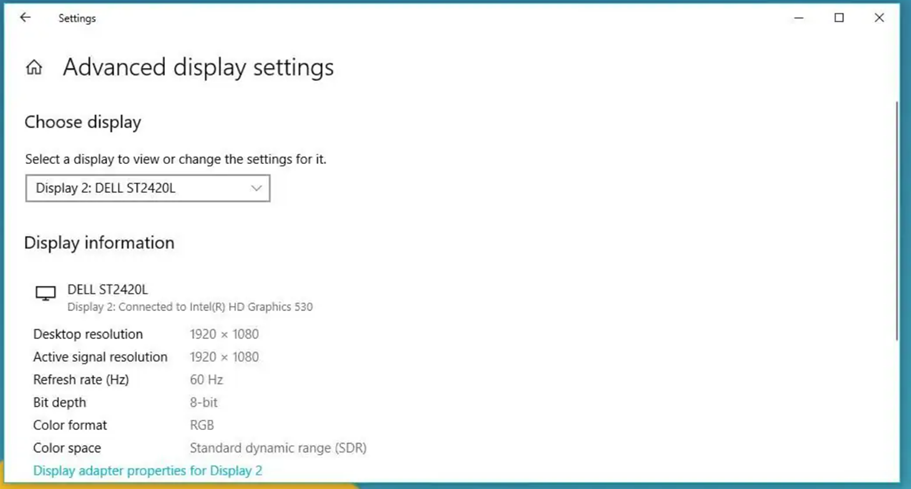
۳٫ در این مثال بیش از یک مانیتور به سیستم متصل است. در صورتی که در سیستم کامپیوتری شما نیز بیش از یک مانیتور فعال است باید از قسمت Choose Display مانیتور مورد نظر خود را انتخاب کنید. در این مثال ما به بررسی ویژگیهای مانیتور دوم پرداختهایم پس گزینه Display 2 را انتخاب میکنیم.
۴٫ همان طور که در تصویر نیز مشخص است، برند این مانیتور Dell است و برای فهمیدن مدل دقیق مانیتور، شما به عددی که در دنباله برند آورده شده است، نیاز دارید. بنابراین مدل دقیق آن ST2402L است که در واقع یعنی این مدل ۲۴ اینچی است.
- بیشتر بخوانید: چگونه سایز مانیتور را بفهمیم؟
روش فهمیدن دقیق مدل مانیتور از طریق HWiNFO
این نرمافرار که برای مانیتورینگ تمام قطعات سخت افزاری کامپیوتر استفاده میشود، بسیار کاربردی است. شما به کمک این نرمافزار میتوانید دمای کاری همه قطعات مثل پردازنده، کارت گرافیکی و مانیتور را پایش نمایید. همچنین مواردی نظیر ولتاژ برق ورودی به قطعات سخت افزاری و عملکرد فنها نیز در این نرم افزار قابل بررسی است. علاوه بر موارد ذکر شده مدل و برند تمام قطعات سخت افزاری کامپیوتر از جمله مدل دقیق مانیتور در این نرم افزار قابل بررسی است.
برای فهمیدن مدل دقیق مانیتور و برند آن شما میتوانید از سایت رسمی این نرمازار به راحتی آن را دانلود نمایید و سپس نصب کنید. در نهایت هر آنچه که از مانیتور خود نیاز دارید که بدانید را میتوانید با اجرای این نرم افزار بهطور دقیق مشاهده نمایید.
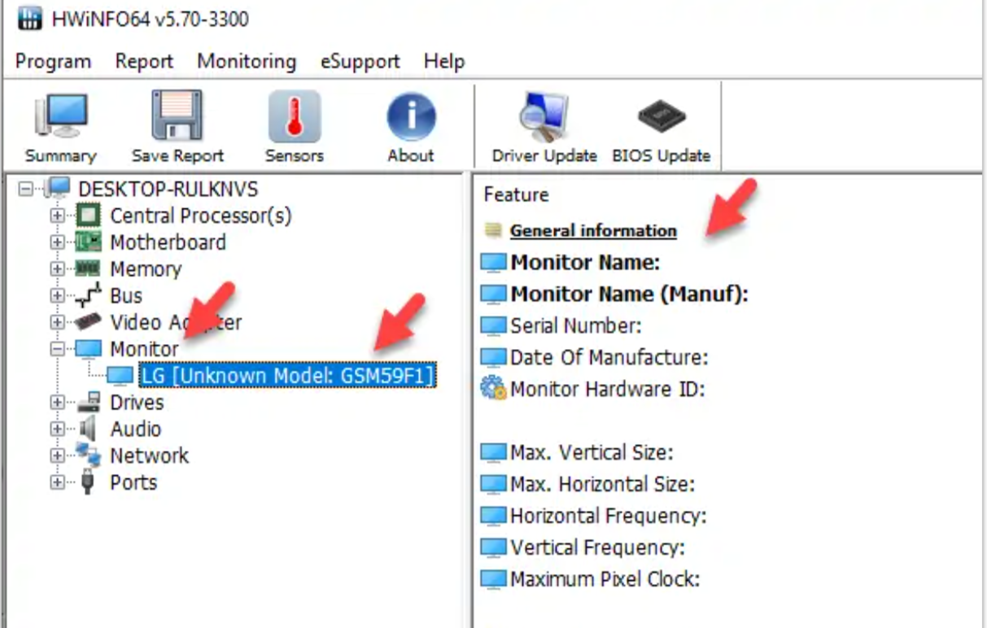
همان طور که در تصویر بالا هم قابل مشاهده است، به عنوان مثال برند این مانیتور LG است و مدل دقیق آن GSM59F1 می باشد.
سخن آخر
در نهایت از شما سپاسگزاریم که در مقاله روش فهمیدن مدل دقیق مانیتور و برند آن در ویندوز ۱۰ ما را همراهی کردید. امیدواریم که مطالعه این مقاله برای شما سودمند بوده باشد و بتوانید به راحتی مدل دقیق مانیتور و برند آن را شناسایی نمایید.